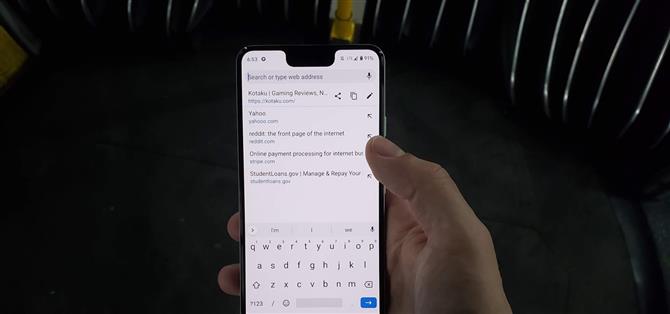Chrome har precis introducerat några nya UI-element för webbutforskning. Den nya URL-fältet är inte intuitivt. Men när du väl har grepp om det kommer du att bli så mycket effektivare när du redigerar, klistrar in och navigerar i adressfältet.
Jag felsöker telefonprogramvara för att leva, men jag fumlade fortfarande med Kroms nya användargränssnitt till en början. När jag skrev fel URL eller behövde manuellt justera en sajtadress startade jag med att trycka på adressfältet som jag alltid gjorde. Men istället för att låta mig redigera texten, omdirigeras jag nu till ett tomt sökfält. Jag trodde att mitt enda alternativ var att knacka på kopieringsknappen, klistra in webbadressen i sökfältet och sedan justera adressen manuellt innan du trycker på Enter. Men nu vet jag att det finns ett mycket bättre sätt.
- Missa inte: Det visar sig att vi har valt text fel denna hela tiden
Lär dig det nya gränssnittet
Öppna Chrome-appen och starta alla webbsidor. Klicka på adressfältet så ser du Chrome nya adressfält UI. Här har du fyra alternativ som inte är samma som tidigare:
- Adressfältet visas nu tomt. Det används nu bara för att ange nya webbplatser eller lägga till nya söktermer.
- Om du vill dela din nuvarande webbplats som en länk klickar du på delningsikonen.
- Om du vill kopiera din nuvarande webbadress klickar du på kopieringsikonen.
- Och där jag blev förvirrad: Om du vill redigera din nuvarande URL klickar du på den blyertsformade redigeringsikonen. När du gör detta kommer URL-adressen tillbaka till adressfältet och du kan redigera när du vill.



Så vad som initialt kändes som en regression i funktionalitet är faktiskt mer funktionsrikt än den gamla versionen – du måste bara veta vad du kan göra med det.